Abwesenheitsnotiz in Outlook einrichten (inkl. Vorlage): Schritt-für-Schritt-Anleitung
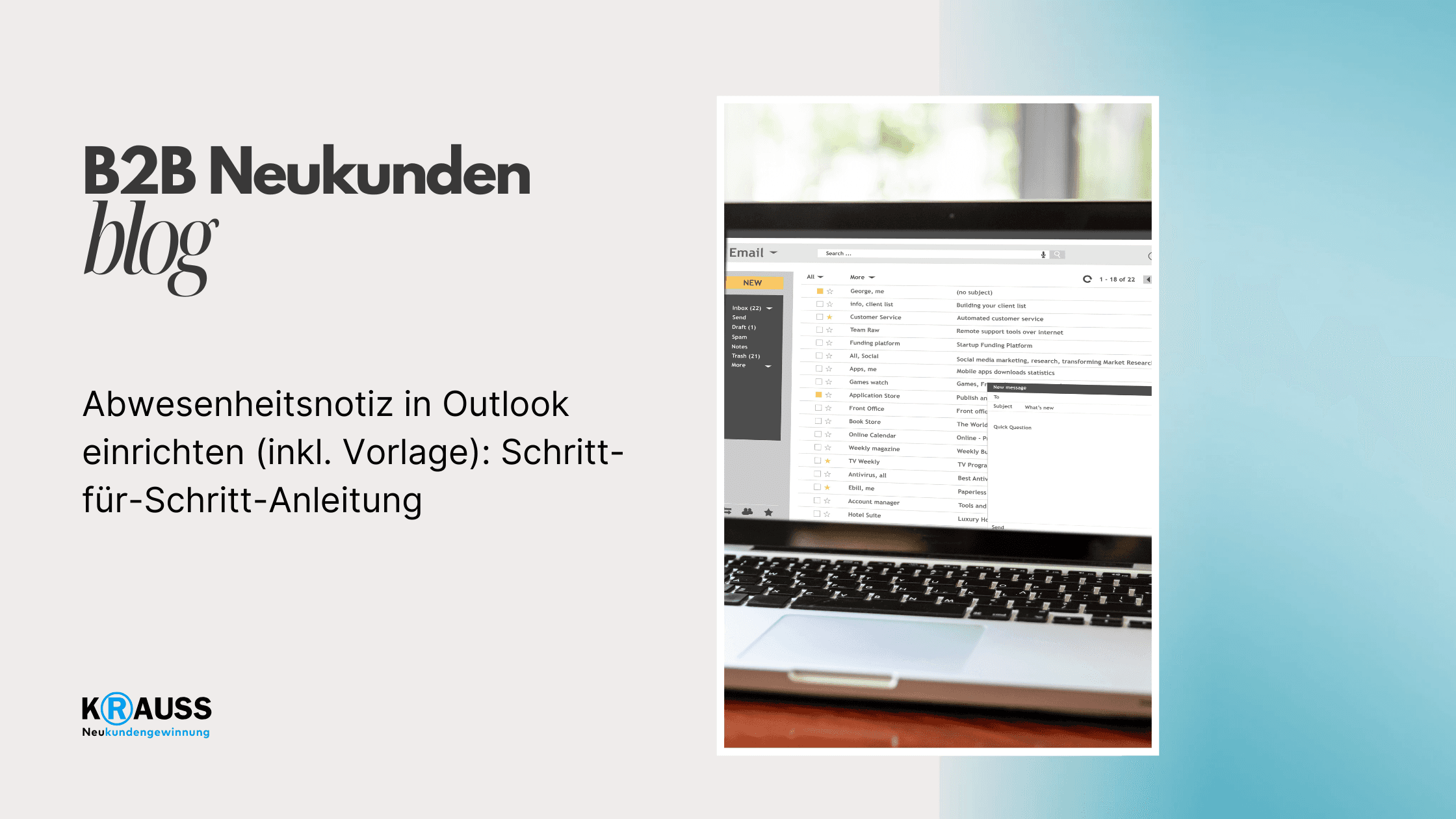
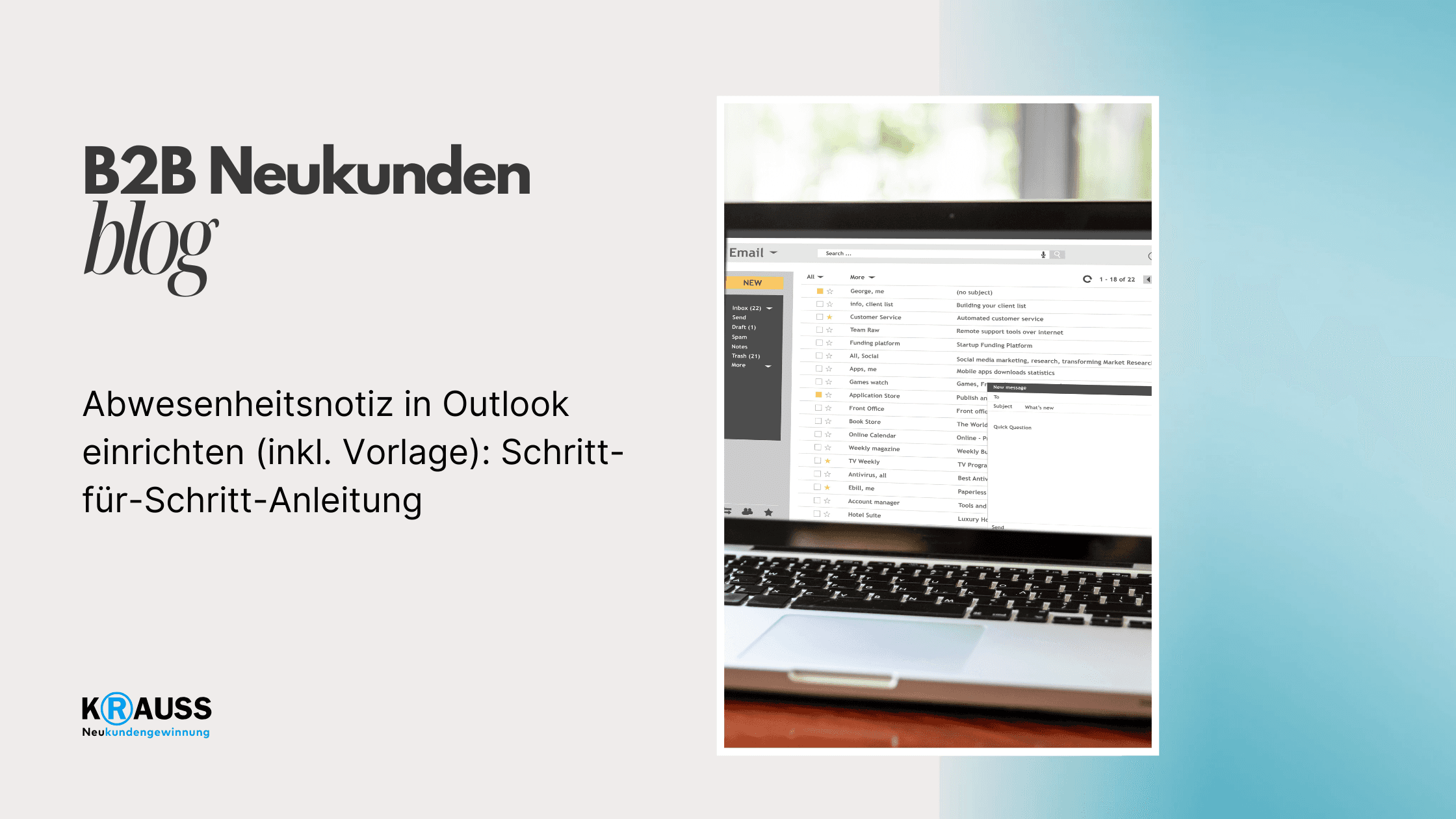
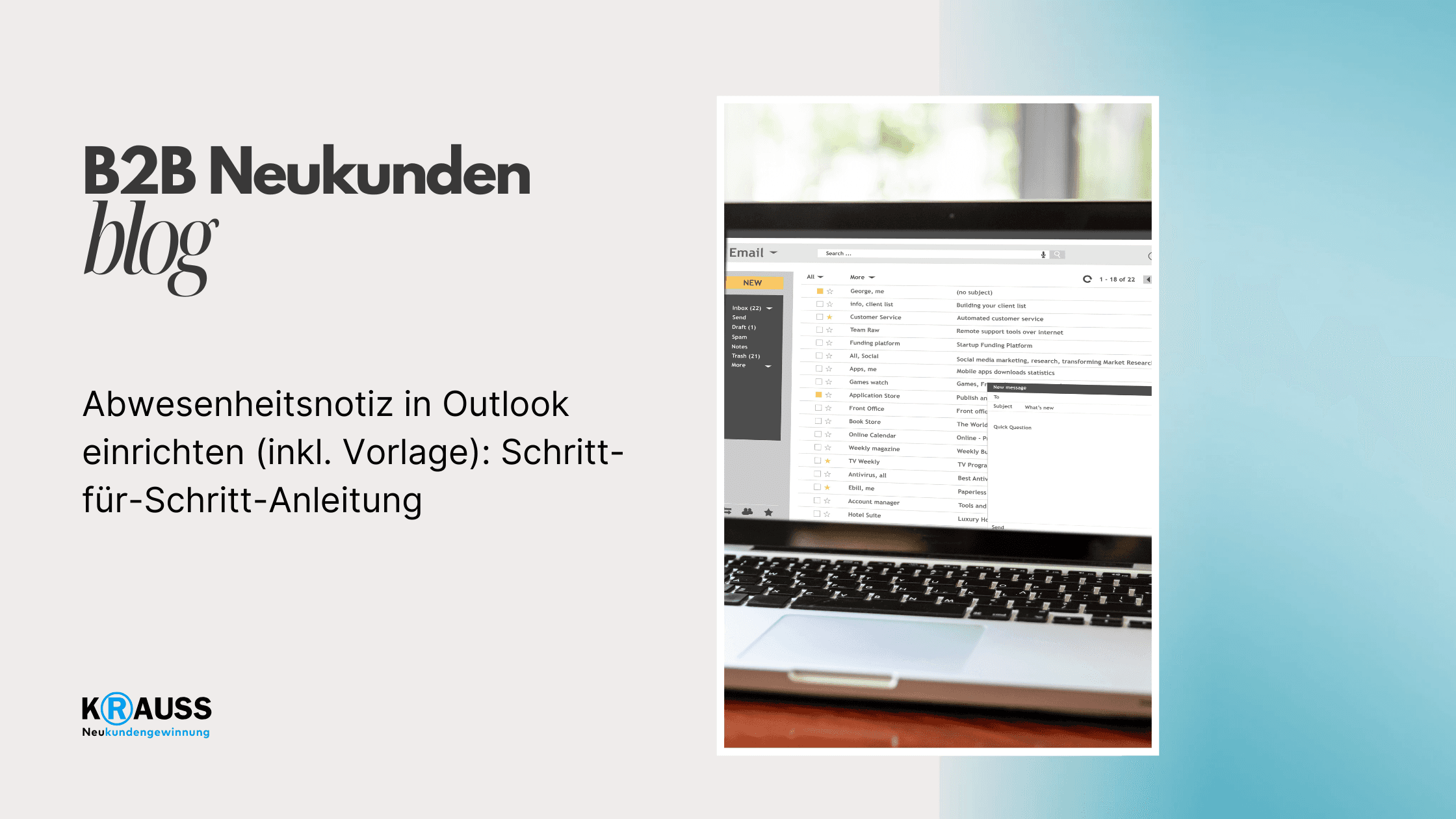

Dienstag, 2. Juli 2024
•
5 Min. Lesezeit
•
Möchten Sie sicherstellen, dass Ihre wichtigen E-Mails auch während Ihrer Abwesenheit professionell beantwortet werden? Das Einrichten einer Abwesenheitsnotiz in Outlook ist ein wesentlicher Schritt. In diesem Artikel erfahren Sie genau, wie Sie eine solche Nachricht in Outlook einstellen können, sodass Ihre Kollegen und Kunden immer informiert bleiben.
Eine Abwesenheitsnotiz ist nicht nur eine Höflichkeit, sondern auch eine wichtige Methode, um eine gute Kommunikation zu gewährleisten. Es zeigt, dass Sie organisiert sind und Wert auf klare Kommunikation legen. Mit unserer Schritt-für-Schritt-Anleitung und praktischen Vorlagen wird das Einrichten Ihrer Abwesenheitsnotiz kinderleicht.
Lernen Sie die besten Tipps zur Vorbereitung und Umsetzung kennen, damit Sie sich voll und ganz auf Ihren Urlaub oder Ihre Auszeit konzentrieren können. So stellen Sie sicher, dass auch nach Ihrer Rückkehr keine Missverständnisse oder verpasste Nachrichten auf Sie warten.
Key Takeaways
Einrichten einer Abwesenheitsnotiz in Outlook.
Wichtige Tipps zur professionellen Kommunikation.
Schnelle und einfache Deaktivierung der Notiz nach dem Urlaub.
Die Grundlagen einer Abwesenheitsnotiz
Eine Abwesenheitsnotiz ist eine automatisierte Antwort, die Sie einrichten können, wenn Sie für eine bestimmte Zeit nicht erreichbar sind. Sie hilft dabei, sowohl Ihre Kollegen als auch Ihre Kunden über Ihre Abwesenheit zu informieren.
Definition und Zweck einer Abwesenheitsnotiz
Eine Abwesenheitsnotiz ist eine automatisierte E-Mail, die gesendet wird, wenn jemand Ihnen während Ihrer Abwesenheit eine Nachricht schreibt. Ihr Hauptzweck ist es, den Absender darüber zu informieren, dass Sie momentan nicht verfügbar sind und wann Sie voraussichtlich wieder erreichbar sein werden.
Solche Benachrichtigungen sind besonders im beruflichen Umfeld wichtig, um Missverständnisse zu vermeiden und eine reibungslose Kommunikation sicherzustellen. Sie sind hilfreich für Kunden und Kollegen, die dringende Anliegen haben, und können alternative Kontaktpersonen oder Notfallroutinen vorschlagen.
Grundelemente einer überzeugenden Abwesenheitsnotiz
Eine gute Abwesenheitsnotiz sollte folgende Grundelemente enthalten:
Begrüßung: Eine freundliche Anrede wie "Hallo" oder "Sehr geehrte Damen und Herren".
Abwesenheitsgrund: Kurze Erklärung, warum Sie abwesend sind, z.B. Urlaub, Geschäftsreise.
Dauer der Abwesenheit: Das genaue Start- und Enddatum Ihrer Abwesenheit.
Alternative Kontakte: Nennung von Kollegen, die während Ihrer Abwesenheit erreichbar sind.
Dankesformel: Ein höfliches Danke für das Verständnis und die Geduld des Absenders.
Durch diese Elemente fühlt sich der Absender informiert und gut betreut. Nutzt man eine Vorlage, kann man diese Elemente leicht integrieren und anpassen.
Vorbereitung auf das Einrichten einer Abwesenheitsnotiz
Bevor du eine Abwesenheitsnotiz einrichtest, solltest du den Zeitraum und den Anlass der Abwesenheit bestimmen und den richtigen Ton und Inhalt wählen.
Bestimmung des Zeitraums und des Anlasses der Abwesenheit
Zuerst überlege dir, wann und warum du abwesend bist. Achte darauf, den genauen Zeitraum deiner Abwesenheit anzugeben, damit Kollegen und Kunden Bescheid wissen.
Liste wichtige Details auf:
Startdatum und Enddatum
Anlass der Abwesenheit (z.B. Urlaub, Krankheitsfall, Geschäftsreise)
Wenn du eine Vertretung hast, erwähne deren Name und Kontaktinformationen.
Auswahl des richtigen Tons und Inhalts
Bestimme den Ton deiner Abwesenheitsnotiz. Sie sollte höflich, dankbar und professionell sein.
Bausteine der Abwesenheitsnotiz:
Anrede: Kurze Begrüßung, z.B. "Hallo" oder "Sehr geehrte Damen und Herren"
Hauptteil: Zeitraum der Abwesenheit, Grund und Vertretung
Dank: Bedanke dich für das Verständnis
Grußformel: Abschluss mit freundlichen Grüßen
Beispiele:
Formal und professionell:
"Sehr geehrte Damen und Herren,
Ich bin vom [Startdatum] bis [Enddatum] nicht im Büro. Für dringende Angelegenheiten wenden Sie sich bitte an [Name der Vertretung, E-Mail]. Vielen Dank für Ihr Verständnis.
Mit freundlichen Grüßen, [Dein Name]"
Informell:
"Hallo,
Ich bin ab [Startdatum] im Urlaub und bis [Enddatum] nicht erreichbar. Bei dringenden Fragen hilft Ihnen [Name der Vertretung, E-Mail] weiter.
Beste Grüße, [Dein Name]"
Schritt-für-Schritt-Anleitung zum Einrichten
Hier lernen Sie detailliert, wie Sie eine Abwesenheitsnotiz in Outlook erstellen und anpassen. Wir decken die automatische Konfiguration, die Auswahl und Anpassung von Vorlagen und das Festlegen von Regeln für eingehende Nachrichten ab.
Automatische Antworten in Outlook konfigurieren
Öffnen Sie Outlook und gehen Sie zu „Datei“.
Wählen Sie „Automatische Antworten (Abwesend)“.
Im neuen Fenster klicken Sie auf "Automatische Antworten senden".
Sie können ein Start- und Enddatum eingeben. Das ist besonders nützlich für Urlaubszeit oder Dienstreise.
Geben Sie in die Boxen für Drinnen meiner Organisation und Außerhalb meiner Organisation je eine Abwesenheitsnachricht ein. Ein Beispiel könnte so aussehen:
Betreff: AbwesenheitsnotizVielen Dank für Ihre Nachricht. Ich bin derzeit nicht im Büro und werde Ihre E-Mail nach meiner Rückkehr am [Datum] bearbeiten. In dringenden Fällen wenden Sie sich bitte an [Vertretername] unter [E-Mail-Adresse].Mit freundlichen Grüßen,[Ihr Name]
Hinweise zur professionellen Kommunikation während der Abwesenheit
Eine professionelle Abwesenheitsnotiz in Outlook ist wichtig, um die Kommunikation aufrechtzuerhalten und Missverständnisse zu vermeiden. Dabei kommt es auf die richtige Formulierung und den passenden Abschluss an.
Verfassen eines klaren und präzisen Nachrichtentextes
Ein klarer und präziser Nachrichtentext sollte enthalten, wann Sie wieder erreichbar sind und wie dringende Angelegenheiten bearbeitet werden können. Vermeiden Sie unnötige Details und halten Sie die Nachricht kurz.
Wichtige Elemente:
Datum und Uhrzeit: Geben Sie an, wann Sie abwesend und wieder verfügbar sind.
Vertretung: Nennen Sie eine Kontaktperson, die Sie während Ihrer Abwesenheit vertritt.
Dringende Angelegenheiten: Klären Sie, wie dringende Angelegenheiten gehandhabt werden.
Eine gute Beispielformulierung könnte sein:
Vielen Dank für Ihre Nachricht. Ich bin bis zum [Datum] abwesend und nicht erreichbar. In dringenden Fällen wenden Sie sich bitte an [Name und Kontaktinformationen der Vertretung]. Ich werde Ihre Nachricht nach meiner Rückkehr umgehend bearbeiten.
Verwendung von Signatur und Abschlussformel
Die Signatur und Abschlussformel sind genauso wichtig wie der Nachrichtentext selbst. Eine professionelle Signatur gibt Ihrer Abwesenheitsnotiz den letzten Schliff und vermittelt Professionalität sowie Vertraulichkeit.
Bestandteile einer professionellen Signatur:
Name: Ihr vollständiger Name.
Position: Ihre Jobbezeichnung.
Firma: Der Name Ihres Unternehmens.
Kontaktinformationen: E-Mail-Adresse und Telefonnummer.
Die Abschlussformel sollte höflich und respektvoll sein. Sie kann Folgendes enthalten:
Mit freundlichen Grüßen,
[Ihr Name]
[Ihre Position]
[Firma]
[E-Mail-Adresse]
[Telefonnummer]
Durch die korrekte Verwendung von Signatur und Abschlussformel stellen Sie sicher, dass Ihre Kommunikation auch während Ihrer Abwesenheit professionell bleibt.
Nach dem Urlaub: Deaktivierung und Nachbereitung
Nach Ihrem Urlaub müssen Sie Ihre Abwesenheitsnotiz deaktivieren und Ihre E-Mail-Kommunikation wiederherstellen. Es ist wichtig, die während Ihrer Abwesenheit eingegangenen E-Mails zu organisieren und zu priorisieren.
Abwesenheitsnotiz ausschalten und normale E-Mail-Kommunikation wiederherstellen
Zunächst müssen Sie Ihre Abwesenheitsnotiz deaktivieren. Melden Sie sich bei Ihrem E-Mail-Konto an und öffnen Sie Outlook.
Klicken Sie auf Datei im Menüband.
Wählen Sie Automatische Antworten.
Im Dialogfeld wählen Sie das Feld Deaktivieren.
Dies stellt sicher, dass automatische Antworten nicht mehr gesendet werden. Überprüfen Sie Ihre E-Mail-Regeln und deaktivieren Sie diese, falls Sie welche aktiviert haben. Hierdurch vermeiden Sie, dass bestimmte E-Mails unnötig verschoben, gelöscht oder kopiert werden.
Organisation und Priorisierung der angesammelten E-Mails
Nach dem Deaktivieren der Abwesenheitsnotiz, organisieren Sie Ihre eingegangenen E-Mails. Erstellen Sie Ordner für verschiedene Kategorien (z.B. wichtige E-Mails, weniger dringende E-Mails).
E-Mail-Regeln helfen Ihnen beim Verschieben und Archivieren von Nachrichten:
Verschieben in dringende E-Mails
Verschieben in weniger dringende E-Mails
Löschen von Spam-Nachrichten
Gehen Sie durch die E-Mails und markieren Sie die wichtigen Nachrichten. Verwenden Sie Kategorien und Tags, um schnell zu erkennen, welche Nachrichten prioritär behandelt werden müssen. E-Mail-Archivierung kann hilfreich sein, um Ihre E-Mail-Ordner sauber zu halten.
Frequently Asked Questions
Hier beantworten wir einige häufige Fragen zur Einrichtung und Verwendung von Abwesenheitsnotizen in Outlook. Diese Tipps helfen Ihnen, Ihre automatische Antwort effizient zu konfigurieren und mögliche Probleme zu lösen.
Wie kann ich eine Automatische Antworten (Abwesenheitsnotiz) in Outlook einrichten?
Sie können in Outlook unter „Datei“ die Option „Automatische Antworten“ auswählen. Geben Sie den Zeitraum und den Text Ihrer Abwesenheitsnotiz ein und speichern Sie die Einstellungen anschließend.
Welche Vorlagenoptionen gibt es für Abwesenheitsnotizen in Outlook?
Outlook bietet mehrere Vorlagen für Abwesenheitsnotizen an. Sie können eine einfache Nachricht schreiben oder komplexere Regeln und Bedingungen einfügen, die verschiedene Antworten an unterschiedliche Absender senden.
Kann ich in Outlook Abwesenheitsnotizen nur für bestimmte Wochentage einrichten?
Ja, Sie können in den „Automatische Antworten“-Einstellungen angeben, an welchen Wochentagen die Antworten gesendet werden sollen. Dies ist besonders nützlich für Personen, die regelmäßig an bestimmten Tagen abwesend sind.
Wie aktiviere ich automatische Antworten für jede eingehende Mail in Outlook?
Um automatische Antworten für jede eingehende Mail zu aktivieren, müssen Sie die „Automatische Antworten“-Funktion unter „Datei“ aktivieren und den gewünschten Nachrichtentext eingeben. Stellen Sie sicher, dass die Einstellungen für alle eingehenden Mails gelten.
Was kann ich tun, wenn die automatische Antwort in Outlook nicht funktioniert?
Wenn die automatische Antwort nicht funktioniert, überprüfen Sie zuerst Ihre Einstellungen. Stellen Sie sicher, dass die Option aktiviert ist und der Zeitraum korrekt festgelegt wurde. Überprüfen Sie auch Ihre Internetverbindung und stellen Sie sicher, dass Ihr Outlook-Konto synchronisiert ist.
Ho do I manage autoresponder without having duplicate alerts?
Um doppelte Benachrichtigungen zu vermeiden, stellen Sie sicher, dass Ihre Regel für automatische Antworten korrekt eingerichtet ist. Entfernen Sie doppelte Regeln und überprüfen Sie, ob keine widersprüchlichen Einstellungen aktiv sind. Sie können auch Ihre E-Mail-Regeln anpassen, um doppelten Antworten vorzubeugen.
Möchten Sie sicherstellen, dass Ihre wichtigen E-Mails auch während Ihrer Abwesenheit professionell beantwortet werden? Das Einrichten einer Abwesenheitsnotiz in Outlook ist ein wesentlicher Schritt. In diesem Artikel erfahren Sie genau, wie Sie eine solche Nachricht in Outlook einstellen können, sodass Ihre Kollegen und Kunden immer informiert bleiben.
Eine Abwesenheitsnotiz ist nicht nur eine Höflichkeit, sondern auch eine wichtige Methode, um eine gute Kommunikation zu gewährleisten. Es zeigt, dass Sie organisiert sind und Wert auf klare Kommunikation legen. Mit unserer Schritt-für-Schritt-Anleitung und praktischen Vorlagen wird das Einrichten Ihrer Abwesenheitsnotiz kinderleicht.
Lernen Sie die besten Tipps zur Vorbereitung und Umsetzung kennen, damit Sie sich voll und ganz auf Ihren Urlaub oder Ihre Auszeit konzentrieren können. So stellen Sie sicher, dass auch nach Ihrer Rückkehr keine Missverständnisse oder verpasste Nachrichten auf Sie warten.
Key Takeaways
Einrichten einer Abwesenheitsnotiz in Outlook.
Wichtige Tipps zur professionellen Kommunikation.
Schnelle und einfache Deaktivierung der Notiz nach dem Urlaub.
Die Grundlagen einer Abwesenheitsnotiz
Eine Abwesenheitsnotiz ist eine automatisierte Antwort, die Sie einrichten können, wenn Sie für eine bestimmte Zeit nicht erreichbar sind. Sie hilft dabei, sowohl Ihre Kollegen als auch Ihre Kunden über Ihre Abwesenheit zu informieren.
Definition und Zweck einer Abwesenheitsnotiz
Eine Abwesenheitsnotiz ist eine automatisierte E-Mail, die gesendet wird, wenn jemand Ihnen während Ihrer Abwesenheit eine Nachricht schreibt. Ihr Hauptzweck ist es, den Absender darüber zu informieren, dass Sie momentan nicht verfügbar sind und wann Sie voraussichtlich wieder erreichbar sein werden.
Solche Benachrichtigungen sind besonders im beruflichen Umfeld wichtig, um Missverständnisse zu vermeiden und eine reibungslose Kommunikation sicherzustellen. Sie sind hilfreich für Kunden und Kollegen, die dringende Anliegen haben, und können alternative Kontaktpersonen oder Notfallroutinen vorschlagen.
Grundelemente einer überzeugenden Abwesenheitsnotiz
Eine gute Abwesenheitsnotiz sollte folgende Grundelemente enthalten:
Begrüßung: Eine freundliche Anrede wie "Hallo" oder "Sehr geehrte Damen und Herren".
Abwesenheitsgrund: Kurze Erklärung, warum Sie abwesend sind, z.B. Urlaub, Geschäftsreise.
Dauer der Abwesenheit: Das genaue Start- und Enddatum Ihrer Abwesenheit.
Alternative Kontakte: Nennung von Kollegen, die während Ihrer Abwesenheit erreichbar sind.
Dankesformel: Ein höfliches Danke für das Verständnis und die Geduld des Absenders.
Durch diese Elemente fühlt sich der Absender informiert und gut betreut. Nutzt man eine Vorlage, kann man diese Elemente leicht integrieren und anpassen.
Vorbereitung auf das Einrichten einer Abwesenheitsnotiz
Bevor du eine Abwesenheitsnotiz einrichtest, solltest du den Zeitraum und den Anlass der Abwesenheit bestimmen und den richtigen Ton und Inhalt wählen.
Bestimmung des Zeitraums und des Anlasses der Abwesenheit
Zuerst überlege dir, wann und warum du abwesend bist. Achte darauf, den genauen Zeitraum deiner Abwesenheit anzugeben, damit Kollegen und Kunden Bescheid wissen.
Liste wichtige Details auf:
Startdatum und Enddatum
Anlass der Abwesenheit (z.B. Urlaub, Krankheitsfall, Geschäftsreise)
Wenn du eine Vertretung hast, erwähne deren Name und Kontaktinformationen.
Auswahl des richtigen Tons und Inhalts
Bestimme den Ton deiner Abwesenheitsnotiz. Sie sollte höflich, dankbar und professionell sein.
Bausteine der Abwesenheitsnotiz:
Anrede: Kurze Begrüßung, z.B. "Hallo" oder "Sehr geehrte Damen und Herren"
Hauptteil: Zeitraum der Abwesenheit, Grund und Vertretung
Dank: Bedanke dich für das Verständnis
Grußformel: Abschluss mit freundlichen Grüßen
Beispiele:
Formal und professionell:
"Sehr geehrte Damen und Herren,
Ich bin vom [Startdatum] bis [Enddatum] nicht im Büro. Für dringende Angelegenheiten wenden Sie sich bitte an [Name der Vertretung, E-Mail]. Vielen Dank für Ihr Verständnis.
Mit freundlichen Grüßen, [Dein Name]"
Informell:
"Hallo,
Ich bin ab [Startdatum] im Urlaub und bis [Enddatum] nicht erreichbar. Bei dringenden Fragen hilft Ihnen [Name der Vertretung, E-Mail] weiter.
Beste Grüße, [Dein Name]"
Schritt-für-Schritt-Anleitung zum Einrichten
Hier lernen Sie detailliert, wie Sie eine Abwesenheitsnotiz in Outlook erstellen und anpassen. Wir decken die automatische Konfiguration, die Auswahl und Anpassung von Vorlagen und das Festlegen von Regeln für eingehende Nachrichten ab.
Automatische Antworten in Outlook konfigurieren
Öffnen Sie Outlook und gehen Sie zu „Datei“.
Wählen Sie „Automatische Antworten (Abwesend)“.
Im neuen Fenster klicken Sie auf "Automatische Antworten senden".
Sie können ein Start- und Enddatum eingeben. Das ist besonders nützlich für Urlaubszeit oder Dienstreise.
Geben Sie in die Boxen für Drinnen meiner Organisation und Außerhalb meiner Organisation je eine Abwesenheitsnachricht ein. Ein Beispiel könnte so aussehen:
Betreff: AbwesenheitsnotizVielen Dank für Ihre Nachricht. Ich bin derzeit nicht im Büro und werde Ihre E-Mail nach meiner Rückkehr am [Datum] bearbeiten. In dringenden Fällen wenden Sie sich bitte an [Vertretername] unter [E-Mail-Adresse].Mit freundlichen Grüßen,[Ihr Name]
Hinweise zur professionellen Kommunikation während der Abwesenheit
Eine professionelle Abwesenheitsnotiz in Outlook ist wichtig, um die Kommunikation aufrechtzuerhalten und Missverständnisse zu vermeiden. Dabei kommt es auf die richtige Formulierung und den passenden Abschluss an.
Verfassen eines klaren und präzisen Nachrichtentextes
Ein klarer und präziser Nachrichtentext sollte enthalten, wann Sie wieder erreichbar sind und wie dringende Angelegenheiten bearbeitet werden können. Vermeiden Sie unnötige Details und halten Sie die Nachricht kurz.
Wichtige Elemente:
Datum und Uhrzeit: Geben Sie an, wann Sie abwesend und wieder verfügbar sind.
Vertretung: Nennen Sie eine Kontaktperson, die Sie während Ihrer Abwesenheit vertritt.
Dringende Angelegenheiten: Klären Sie, wie dringende Angelegenheiten gehandhabt werden.
Eine gute Beispielformulierung könnte sein:
Vielen Dank für Ihre Nachricht. Ich bin bis zum [Datum] abwesend und nicht erreichbar. In dringenden Fällen wenden Sie sich bitte an [Name und Kontaktinformationen der Vertretung]. Ich werde Ihre Nachricht nach meiner Rückkehr umgehend bearbeiten.
Verwendung von Signatur und Abschlussformel
Die Signatur und Abschlussformel sind genauso wichtig wie der Nachrichtentext selbst. Eine professionelle Signatur gibt Ihrer Abwesenheitsnotiz den letzten Schliff und vermittelt Professionalität sowie Vertraulichkeit.
Bestandteile einer professionellen Signatur:
Name: Ihr vollständiger Name.
Position: Ihre Jobbezeichnung.
Firma: Der Name Ihres Unternehmens.
Kontaktinformationen: E-Mail-Adresse und Telefonnummer.
Die Abschlussformel sollte höflich und respektvoll sein. Sie kann Folgendes enthalten:
Mit freundlichen Grüßen,
[Ihr Name]
[Ihre Position]
[Firma]
[E-Mail-Adresse]
[Telefonnummer]
Durch die korrekte Verwendung von Signatur und Abschlussformel stellen Sie sicher, dass Ihre Kommunikation auch während Ihrer Abwesenheit professionell bleibt.
Nach dem Urlaub: Deaktivierung und Nachbereitung
Nach Ihrem Urlaub müssen Sie Ihre Abwesenheitsnotiz deaktivieren und Ihre E-Mail-Kommunikation wiederherstellen. Es ist wichtig, die während Ihrer Abwesenheit eingegangenen E-Mails zu organisieren und zu priorisieren.
Abwesenheitsnotiz ausschalten und normale E-Mail-Kommunikation wiederherstellen
Zunächst müssen Sie Ihre Abwesenheitsnotiz deaktivieren. Melden Sie sich bei Ihrem E-Mail-Konto an und öffnen Sie Outlook.
Klicken Sie auf Datei im Menüband.
Wählen Sie Automatische Antworten.
Im Dialogfeld wählen Sie das Feld Deaktivieren.
Dies stellt sicher, dass automatische Antworten nicht mehr gesendet werden. Überprüfen Sie Ihre E-Mail-Regeln und deaktivieren Sie diese, falls Sie welche aktiviert haben. Hierdurch vermeiden Sie, dass bestimmte E-Mails unnötig verschoben, gelöscht oder kopiert werden.
Organisation und Priorisierung der angesammelten E-Mails
Nach dem Deaktivieren der Abwesenheitsnotiz, organisieren Sie Ihre eingegangenen E-Mails. Erstellen Sie Ordner für verschiedene Kategorien (z.B. wichtige E-Mails, weniger dringende E-Mails).
E-Mail-Regeln helfen Ihnen beim Verschieben und Archivieren von Nachrichten:
Verschieben in dringende E-Mails
Verschieben in weniger dringende E-Mails
Löschen von Spam-Nachrichten
Gehen Sie durch die E-Mails und markieren Sie die wichtigen Nachrichten. Verwenden Sie Kategorien und Tags, um schnell zu erkennen, welche Nachrichten prioritär behandelt werden müssen. E-Mail-Archivierung kann hilfreich sein, um Ihre E-Mail-Ordner sauber zu halten.
Frequently Asked Questions
Hier beantworten wir einige häufige Fragen zur Einrichtung und Verwendung von Abwesenheitsnotizen in Outlook. Diese Tipps helfen Ihnen, Ihre automatische Antwort effizient zu konfigurieren und mögliche Probleme zu lösen.
Wie kann ich eine Automatische Antworten (Abwesenheitsnotiz) in Outlook einrichten?
Sie können in Outlook unter „Datei“ die Option „Automatische Antworten“ auswählen. Geben Sie den Zeitraum und den Text Ihrer Abwesenheitsnotiz ein und speichern Sie die Einstellungen anschließend.
Welche Vorlagenoptionen gibt es für Abwesenheitsnotizen in Outlook?
Outlook bietet mehrere Vorlagen für Abwesenheitsnotizen an. Sie können eine einfache Nachricht schreiben oder komplexere Regeln und Bedingungen einfügen, die verschiedene Antworten an unterschiedliche Absender senden.
Kann ich in Outlook Abwesenheitsnotizen nur für bestimmte Wochentage einrichten?
Ja, Sie können in den „Automatische Antworten“-Einstellungen angeben, an welchen Wochentagen die Antworten gesendet werden sollen. Dies ist besonders nützlich für Personen, die regelmäßig an bestimmten Tagen abwesend sind.
Wie aktiviere ich automatische Antworten für jede eingehende Mail in Outlook?
Um automatische Antworten für jede eingehende Mail zu aktivieren, müssen Sie die „Automatische Antworten“-Funktion unter „Datei“ aktivieren und den gewünschten Nachrichtentext eingeben. Stellen Sie sicher, dass die Einstellungen für alle eingehenden Mails gelten.
Was kann ich tun, wenn die automatische Antwort in Outlook nicht funktioniert?
Wenn die automatische Antwort nicht funktioniert, überprüfen Sie zuerst Ihre Einstellungen. Stellen Sie sicher, dass die Option aktiviert ist und der Zeitraum korrekt festgelegt wurde. Überprüfen Sie auch Ihre Internetverbindung und stellen Sie sicher, dass Ihr Outlook-Konto synchronisiert ist.
Ho do I manage autoresponder without having duplicate alerts?
Um doppelte Benachrichtigungen zu vermeiden, stellen Sie sicher, dass Ihre Regel für automatische Antworten korrekt eingerichtet ist. Entfernen Sie doppelte Regeln und überprüfen Sie, ob keine widersprüchlichen Einstellungen aktiv sind. Sie können auch Ihre E-Mail-Regeln anpassen, um doppelten Antworten vorzubeugen.
Möchten Sie sicherstellen, dass Ihre wichtigen E-Mails auch während Ihrer Abwesenheit professionell beantwortet werden? Das Einrichten einer Abwesenheitsnotiz in Outlook ist ein wesentlicher Schritt. In diesem Artikel erfahren Sie genau, wie Sie eine solche Nachricht in Outlook einstellen können, sodass Ihre Kollegen und Kunden immer informiert bleiben.
Eine Abwesenheitsnotiz ist nicht nur eine Höflichkeit, sondern auch eine wichtige Methode, um eine gute Kommunikation zu gewährleisten. Es zeigt, dass Sie organisiert sind und Wert auf klare Kommunikation legen. Mit unserer Schritt-für-Schritt-Anleitung und praktischen Vorlagen wird das Einrichten Ihrer Abwesenheitsnotiz kinderleicht.
Lernen Sie die besten Tipps zur Vorbereitung und Umsetzung kennen, damit Sie sich voll und ganz auf Ihren Urlaub oder Ihre Auszeit konzentrieren können. So stellen Sie sicher, dass auch nach Ihrer Rückkehr keine Missverständnisse oder verpasste Nachrichten auf Sie warten.
Key Takeaways
Einrichten einer Abwesenheitsnotiz in Outlook.
Wichtige Tipps zur professionellen Kommunikation.
Schnelle und einfache Deaktivierung der Notiz nach dem Urlaub.
Die Grundlagen einer Abwesenheitsnotiz
Eine Abwesenheitsnotiz ist eine automatisierte Antwort, die Sie einrichten können, wenn Sie für eine bestimmte Zeit nicht erreichbar sind. Sie hilft dabei, sowohl Ihre Kollegen als auch Ihre Kunden über Ihre Abwesenheit zu informieren.
Definition und Zweck einer Abwesenheitsnotiz
Eine Abwesenheitsnotiz ist eine automatisierte E-Mail, die gesendet wird, wenn jemand Ihnen während Ihrer Abwesenheit eine Nachricht schreibt. Ihr Hauptzweck ist es, den Absender darüber zu informieren, dass Sie momentan nicht verfügbar sind und wann Sie voraussichtlich wieder erreichbar sein werden.
Solche Benachrichtigungen sind besonders im beruflichen Umfeld wichtig, um Missverständnisse zu vermeiden und eine reibungslose Kommunikation sicherzustellen. Sie sind hilfreich für Kunden und Kollegen, die dringende Anliegen haben, und können alternative Kontaktpersonen oder Notfallroutinen vorschlagen.
Grundelemente einer überzeugenden Abwesenheitsnotiz
Eine gute Abwesenheitsnotiz sollte folgende Grundelemente enthalten:
Begrüßung: Eine freundliche Anrede wie "Hallo" oder "Sehr geehrte Damen und Herren".
Abwesenheitsgrund: Kurze Erklärung, warum Sie abwesend sind, z.B. Urlaub, Geschäftsreise.
Dauer der Abwesenheit: Das genaue Start- und Enddatum Ihrer Abwesenheit.
Alternative Kontakte: Nennung von Kollegen, die während Ihrer Abwesenheit erreichbar sind.
Dankesformel: Ein höfliches Danke für das Verständnis und die Geduld des Absenders.
Durch diese Elemente fühlt sich der Absender informiert und gut betreut. Nutzt man eine Vorlage, kann man diese Elemente leicht integrieren und anpassen.
Vorbereitung auf das Einrichten einer Abwesenheitsnotiz
Bevor du eine Abwesenheitsnotiz einrichtest, solltest du den Zeitraum und den Anlass der Abwesenheit bestimmen und den richtigen Ton und Inhalt wählen.
Bestimmung des Zeitraums und des Anlasses der Abwesenheit
Zuerst überlege dir, wann und warum du abwesend bist. Achte darauf, den genauen Zeitraum deiner Abwesenheit anzugeben, damit Kollegen und Kunden Bescheid wissen.
Liste wichtige Details auf:
Startdatum und Enddatum
Anlass der Abwesenheit (z.B. Urlaub, Krankheitsfall, Geschäftsreise)
Wenn du eine Vertretung hast, erwähne deren Name und Kontaktinformationen.
Auswahl des richtigen Tons und Inhalts
Bestimme den Ton deiner Abwesenheitsnotiz. Sie sollte höflich, dankbar und professionell sein.
Bausteine der Abwesenheitsnotiz:
Anrede: Kurze Begrüßung, z.B. "Hallo" oder "Sehr geehrte Damen und Herren"
Hauptteil: Zeitraum der Abwesenheit, Grund und Vertretung
Dank: Bedanke dich für das Verständnis
Grußformel: Abschluss mit freundlichen Grüßen
Beispiele:
Formal und professionell:
"Sehr geehrte Damen und Herren,
Ich bin vom [Startdatum] bis [Enddatum] nicht im Büro. Für dringende Angelegenheiten wenden Sie sich bitte an [Name der Vertretung, E-Mail]. Vielen Dank für Ihr Verständnis.
Mit freundlichen Grüßen, [Dein Name]"
Informell:
"Hallo,
Ich bin ab [Startdatum] im Urlaub und bis [Enddatum] nicht erreichbar. Bei dringenden Fragen hilft Ihnen [Name der Vertretung, E-Mail] weiter.
Beste Grüße, [Dein Name]"
Schritt-für-Schritt-Anleitung zum Einrichten
Hier lernen Sie detailliert, wie Sie eine Abwesenheitsnotiz in Outlook erstellen und anpassen. Wir decken die automatische Konfiguration, die Auswahl und Anpassung von Vorlagen und das Festlegen von Regeln für eingehende Nachrichten ab.
Automatische Antworten in Outlook konfigurieren
Öffnen Sie Outlook und gehen Sie zu „Datei“.
Wählen Sie „Automatische Antworten (Abwesend)“.
Im neuen Fenster klicken Sie auf "Automatische Antworten senden".
Sie können ein Start- und Enddatum eingeben. Das ist besonders nützlich für Urlaubszeit oder Dienstreise.
Geben Sie in die Boxen für Drinnen meiner Organisation und Außerhalb meiner Organisation je eine Abwesenheitsnachricht ein. Ein Beispiel könnte so aussehen:
Betreff: AbwesenheitsnotizVielen Dank für Ihre Nachricht. Ich bin derzeit nicht im Büro und werde Ihre E-Mail nach meiner Rückkehr am [Datum] bearbeiten. In dringenden Fällen wenden Sie sich bitte an [Vertretername] unter [E-Mail-Adresse].Mit freundlichen Grüßen,[Ihr Name]
Hinweise zur professionellen Kommunikation während der Abwesenheit
Eine professionelle Abwesenheitsnotiz in Outlook ist wichtig, um die Kommunikation aufrechtzuerhalten und Missverständnisse zu vermeiden. Dabei kommt es auf die richtige Formulierung und den passenden Abschluss an.
Verfassen eines klaren und präzisen Nachrichtentextes
Ein klarer und präziser Nachrichtentext sollte enthalten, wann Sie wieder erreichbar sind und wie dringende Angelegenheiten bearbeitet werden können. Vermeiden Sie unnötige Details und halten Sie die Nachricht kurz.
Wichtige Elemente:
Datum und Uhrzeit: Geben Sie an, wann Sie abwesend und wieder verfügbar sind.
Vertretung: Nennen Sie eine Kontaktperson, die Sie während Ihrer Abwesenheit vertritt.
Dringende Angelegenheiten: Klären Sie, wie dringende Angelegenheiten gehandhabt werden.
Eine gute Beispielformulierung könnte sein:
Vielen Dank für Ihre Nachricht. Ich bin bis zum [Datum] abwesend und nicht erreichbar. In dringenden Fällen wenden Sie sich bitte an [Name und Kontaktinformationen der Vertretung]. Ich werde Ihre Nachricht nach meiner Rückkehr umgehend bearbeiten.
Verwendung von Signatur und Abschlussformel
Die Signatur und Abschlussformel sind genauso wichtig wie der Nachrichtentext selbst. Eine professionelle Signatur gibt Ihrer Abwesenheitsnotiz den letzten Schliff und vermittelt Professionalität sowie Vertraulichkeit.
Bestandteile einer professionellen Signatur:
Name: Ihr vollständiger Name.
Position: Ihre Jobbezeichnung.
Firma: Der Name Ihres Unternehmens.
Kontaktinformationen: E-Mail-Adresse und Telefonnummer.
Die Abschlussformel sollte höflich und respektvoll sein. Sie kann Folgendes enthalten:
Mit freundlichen Grüßen,
[Ihr Name]
[Ihre Position]
[Firma]
[E-Mail-Adresse]
[Telefonnummer]
Durch die korrekte Verwendung von Signatur und Abschlussformel stellen Sie sicher, dass Ihre Kommunikation auch während Ihrer Abwesenheit professionell bleibt.
Nach dem Urlaub: Deaktivierung und Nachbereitung
Nach Ihrem Urlaub müssen Sie Ihre Abwesenheitsnotiz deaktivieren und Ihre E-Mail-Kommunikation wiederherstellen. Es ist wichtig, die während Ihrer Abwesenheit eingegangenen E-Mails zu organisieren und zu priorisieren.
Abwesenheitsnotiz ausschalten und normale E-Mail-Kommunikation wiederherstellen
Zunächst müssen Sie Ihre Abwesenheitsnotiz deaktivieren. Melden Sie sich bei Ihrem E-Mail-Konto an und öffnen Sie Outlook.
Klicken Sie auf Datei im Menüband.
Wählen Sie Automatische Antworten.
Im Dialogfeld wählen Sie das Feld Deaktivieren.
Dies stellt sicher, dass automatische Antworten nicht mehr gesendet werden. Überprüfen Sie Ihre E-Mail-Regeln und deaktivieren Sie diese, falls Sie welche aktiviert haben. Hierdurch vermeiden Sie, dass bestimmte E-Mails unnötig verschoben, gelöscht oder kopiert werden.
Organisation und Priorisierung der angesammelten E-Mails
Nach dem Deaktivieren der Abwesenheitsnotiz, organisieren Sie Ihre eingegangenen E-Mails. Erstellen Sie Ordner für verschiedene Kategorien (z.B. wichtige E-Mails, weniger dringende E-Mails).
E-Mail-Regeln helfen Ihnen beim Verschieben und Archivieren von Nachrichten:
Verschieben in dringende E-Mails
Verschieben in weniger dringende E-Mails
Löschen von Spam-Nachrichten
Gehen Sie durch die E-Mails und markieren Sie die wichtigen Nachrichten. Verwenden Sie Kategorien und Tags, um schnell zu erkennen, welche Nachrichten prioritär behandelt werden müssen. E-Mail-Archivierung kann hilfreich sein, um Ihre E-Mail-Ordner sauber zu halten.
Frequently Asked Questions
Hier beantworten wir einige häufige Fragen zur Einrichtung und Verwendung von Abwesenheitsnotizen in Outlook. Diese Tipps helfen Ihnen, Ihre automatische Antwort effizient zu konfigurieren und mögliche Probleme zu lösen.
Wie kann ich eine Automatische Antworten (Abwesenheitsnotiz) in Outlook einrichten?
Sie können in Outlook unter „Datei“ die Option „Automatische Antworten“ auswählen. Geben Sie den Zeitraum und den Text Ihrer Abwesenheitsnotiz ein und speichern Sie die Einstellungen anschließend.
Welche Vorlagenoptionen gibt es für Abwesenheitsnotizen in Outlook?
Outlook bietet mehrere Vorlagen für Abwesenheitsnotizen an. Sie können eine einfache Nachricht schreiben oder komplexere Regeln und Bedingungen einfügen, die verschiedene Antworten an unterschiedliche Absender senden.
Kann ich in Outlook Abwesenheitsnotizen nur für bestimmte Wochentage einrichten?
Ja, Sie können in den „Automatische Antworten“-Einstellungen angeben, an welchen Wochentagen die Antworten gesendet werden sollen. Dies ist besonders nützlich für Personen, die regelmäßig an bestimmten Tagen abwesend sind.
Wie aktiviere ich automatische Antworten für jede eingehende Mail in Outlook?
Um automatische Antworten für jede eingehende Mail zu aktivieren, müssen Sie die „Automatische Antworten“-Funktion unter „Datei“ aktivieren und den gewünschten Nachrichtentext eingeben. Stellen Sie sicher, dass die Einstellungen für alle eingehenden Mails gelten.
Was kann ich tun, wenn die automatische Antwort in Outlook nicht funktioniert?
Wenn die automatische Antwort nicht funktioniert, überprüfen Sie zuerst Ihre Einstellungen. Stellen Sie sicher, dass die Option aktiviert ist und der Zeitraum korrekt festgelegt wurde. Überprüfen Sie auch Ihre Internetverbindung und stellen Sie sicher, dass Ihr Outlook-Konto synchronisiert ist.
Ho do I manage autoresponder without having duplicate alerts?
Um doppelte Benachrichtigungen zu vermeiden, stellen Sie sicher, dass Ihre Regel für automatische Antworten korrekt eingerichtet ist. Entfernen Sie doppelte Regeln und überprüfen Sie, ob keine widersprüchlichen Einstellungen aktiv sind. Sie können auch Ihre E-Mail-Regeln anpassen, um doppelten Antworten vorzubeugen.

am Dienstag, 2. Juli 2024
